PDF, ili “Portable Document Format” je svakako jedan od najpopularnijih formata za razmjenu dokumenata. Od računa, ugovora, memoranduma, dopisa svi ga korisitimo svakodnevno u radu. PDF datoteke su multi platformske, što drugim riječima znači da se mogu koristit na većini uređaja bez ikakvih promjena, i zauziamju manje memorije od većine sličnih programa.
Osim originalnog Adobe Readera, ove datoteke se mogu otvarati i sa raznim drugim softverskim programima, ali ih uglavnom nemožete uređivati, jer većina programa je predviđena samo za čitanje PDF datoteka.
Međutim postoje alati i programi koje možemo koristit da bi promijenili sadržaj u PDF-u, a koji su besplatni, za razliku od službenog Adobe Acrobata.
Besplatni alati za uređivanje PDF datoteka
Uređivanje PDF-a u 2 koraka
Ovaj način je ustvari pretvaranje PDF dokumenta u neki drugi format u kojem ćemo urediti sadržaj PDF-a i onda nakon uređivanja pretvoriti tu datoteku natrag u PDF format.
Ako je vaš PDF pogodan za uređivanja kao word dokument, možete koristit PDF to Word converter za pretvaranja datoteka. Uredite pretvorenu datoteku u Wordu i onda možete koristit bilo koji PDF writer da bi ponovo stvorili od Word dokumenta, PDF datoteku. Ako imate besplatni Writer od Open Office-a, možete koristit funkciju export as PDF da bi stvorili PDF datoteku iz bilo koje vrste dokumenta koji ima mogućnost printanja.
Multivalent Browser nudi neke osnovne mogućnosti uređivanja PDF-a direktno kroz preglednik. Ima mogućnosti dodavanja zabilješki, a također sadrži nekoliko alata koji dozvoljavaju spajanje i komprimiranje PDF datoteka.
Uređivanje PDF datoteke pomoću Meta data
Meta data je informacija koje je povezana sa PDF datotekama. Ako želite promijeniti tu informaciju, možete koristit PDFMetaEdit koji je besplatan, da bi uredili informacije kao što su naslov, ime autora, oznake i ostale osnovne podatke PDF dokumenta.
PDFMetaData može također ukloniti ili dodati lozinke (encrypt) na PDF datotekama.
Uređivanje PDF datoteka na Android uređajima
Xodo PDF Reader & Editor je besplatna aplikacija koju možemo koristiti na Android tabletima i mobitelima za djelomično uređivanje PDF datoteka.
Napredno uređivanje PDF dokumenta (uređivanje teksta, slike itd.)
Besplatni alati navedeni gore, će biti korisni većini korisnika sa osnovnim potrebama za uređivanja PDF-a, ali ako trebate naprednije uređivanje PDFa, navedeni alati neće biti dovoljni. Ima nekoliko naprednijih alata za uređivanje PDF-a koji su besplatni i dobri, kao i programi koji se plaćaju.
Open Office Draw
Open Office Draw je solucija otvorenog koda Microsoft Officeu, također može biti alternativa Adobe Acrobateu. Sve što trebate je PDF Import extension koji možete preuzeti ovdje. Tada pomoću Open Office Draw-a koji možete preuzeti ovdje, možete jednostavno i brzo uređivati PDF datoteke.
Sa Open Office Draw ugrađenim funkcijama za uređivanje, možete urediti PDF dokument lako kao što bi uredili Word dokument. Također podržava dodavanje i razmještanje slika, promjena veličine i boje fonta, zamjena zadanog fonta, dodavanje bilješki, grafovi, oblici, tablice, sve u svemu jednostavan UI.
Da bi otvorili PDF Import extension u Open Officeu, samo otvorite Extension Manager sa izbornika sa alatima, pritisnite Add i onda odaberite lokaciju preuzete ekstenzije. Za one koji žele PDF uređivač bez početnih postavki, LibreOffice, inačica Office suite-a iz Open Office-a, ima ovu ekstenziju pod zadano. Ako vas ne brine veličina, Open Office Draw je jednostavno najbolji besplatni alat za uređivanje PDF datoteka.
Inkscape
Inkscape je grafički program za vektorsko uređivanje datoteka, koji dozvoljava uvoz i izvoz PDF datoteka. Inkscape možete koristit da bi odabrali tekst, sliku ili bilo koji drugi objekt u PDF-u i promijenili njihovu poziciji ili ih izbrisali. Besplatni program Inkscape možete preuzeti ovdje.
Također možete crtati i dodavati bilješke. Dok Inkspace nudi stvarno dobre funkcije, UI je kompleksan i to može biti komplicirano za neke korisnike. Dopušta uređivanje samo na jednoj stranici PDF-a. Makar možete pretvoriti u jedan PDF koristeći PDF combiner.
PDFTools
PDFTools je PDF menagement aplikacija koja podržava enkripciju, dekripciju, uklanjanje lozinki, spajanje i odvajanje PDF datoteka. Stamp (pečat) funkcija se može koristiti za dodavanje teksta i slika preko postojeće PDF datoteke. Možete dodavati slike koje želite koristeći X i Y koordinate.
Također možete stvoriti PDF datoteku iz bilo kojeg XML dokumenta. Sa ovim alatom možete dosta toga urediti na PDF datotekama i potpuno je besplatan. PDFTools možete preuzeti ovdje.
PDFEscape
Ako tražite PDF editor za brze promjene, poput mjenjanja teksta, ili slika, možete probati PDFEscape za uređivanje PDF-ova ravno iz web preglednika, ali postoji i desktop varijanta. Možete uređivati tekst, slike i dodavati zabilješke uz pomoć prilagodljivih oblika i strelica.
Jedna od odličnih mogućnosti PDFEscape je što možete zaštiti PDF-ove sa lozinkom. Također dozvoljava da sakrijete tekst sa “white out tool” (ovo je drugačija opcija od brisanja teksta).
Čak možete uređivati PDF-ove koji su zaštićeni lozinkom i dodavati linkove na web stranice u dokument. Sve što trebate za koristit PDFEscape je bilo koji web preglednik koji ima omogućen JavaScript. PDFEscape možete preuzeti ovdje.
GIMP
GIMP ili GNU Image Manipulation Program se isto može koristiti kao program za uređivanje PDF datoteka. Samo uvezite PDF kao sliku ili layer, i uredite sve što trebate, i onda koristite funkciju za export, da bi ponovno dobili PDF datoteku.
Jedina mana je što isto kao Inkspace, dozvoljava trenutno uređivanje samo jedne stranice PDF dokumenta. Makar, kasnije možete sve razdvojene stranice PDF dokumenta, lako spojiti u jedan PDF koristeći gore navedeni PDFTool program. Besplatni program GIMP možete preuzeti ovdje.
PDF-XChange Viewer
Postoji besplatna verzija ovog programa koji se može koristiti za direktno upisivanje teksta u PDF datoteke. To čini ovaj program dobrim za popunjavanje obrazaca. A njegova image stamp funkcija se može koristit za direktno ubacivanje slika u PDF. Program PDF-XChange Viewer možete preuzeti ovdje.
Ovo su neki od besplatnih programa koji vam omogućuju u manjoj i većoj mjeri uređivanje PDF datoteka. Naravno Adobe Acrobat je najbolji i izvorni program za uređivanje PDF datoteka ali zbog svoje cijene, malo tko ga može i kupiti. Ako imate vi neki dobar program za uređivanje PDF datoteka slobodno nam sugerirajte u komentarima.
Piše: F.J.





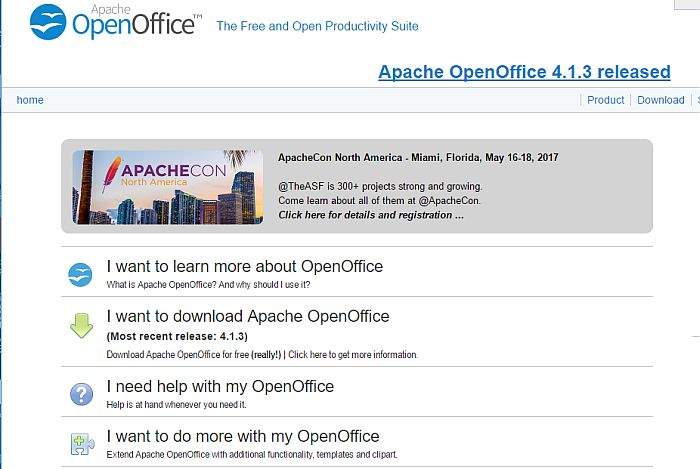
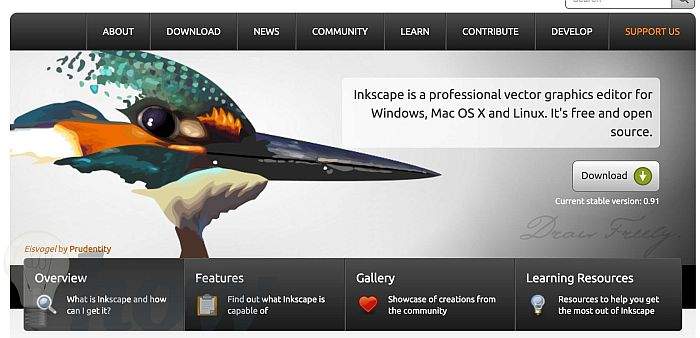
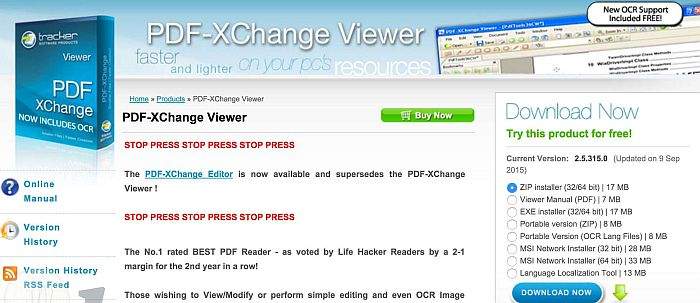

Novi Microsoft office 2016 može PDF dokument da pretvori u tekst. Naravno, i kada je dokument skeniran. Desnim klikom na PDF dokument i Open with Word 2016. Najbolje je skenirati u rezoluciji 300 DPI.
Ima i još jedan fenomenalan online alat na sajtu http://www.ilovepdf.com/ tu možete sve i svašta da uradite